Bevor kabellose Ohrhörer populär wurden, konnte man Audio mit Freunden teilen, indem man nebeneinander saß und sich jeweils einen Ohrhörer nahm. Mit kabellosen Ohrhörern wurde es noch einfacher, da man nicht mehr direkt nebeneinander sitzen musste.
Dank der fortschreitenden Technologie gibt es mittlerweile noch bessere Möglichkeiten, Audio zu teilen. Wenn dein Freund ein eigenes Paar AirPods hat, könnt ihr beide mit demselben Apple-Gerät verbinden und gemeinsam hören. Hier zeigen wir dir, wie du zwei AirPods mit einem Telefon verbindest.
SCHNELLE ANTWORT
Verbinde das erste Paar AirPods über Bluetooth mit deinem Gerät. Tippe dann im Kontrollzentrum auf das AirPlay-Symbol, wähle Audio teilen aus, bringe das zweite Paar AirPods in die Nähe deines Telefons und tippe erneut auf Audio teilen, wenn sie auf dem Bildschirm angezeigt werden.
SPRINGE ZU WICHTIGEN ABSCHNITTEN
- Welche Apple-Geräte unterstützen das Teilen von Audio?
- Wie man zwei AirPods mit einem Telefon verbindet
- Wie man die Wiedergabe und Lautstärke der AirPods steuert
- Wie man das Audio-Teilen der AirPods stoppt
Welche Apple-Geräte unterstützen das Teilen von Audio?
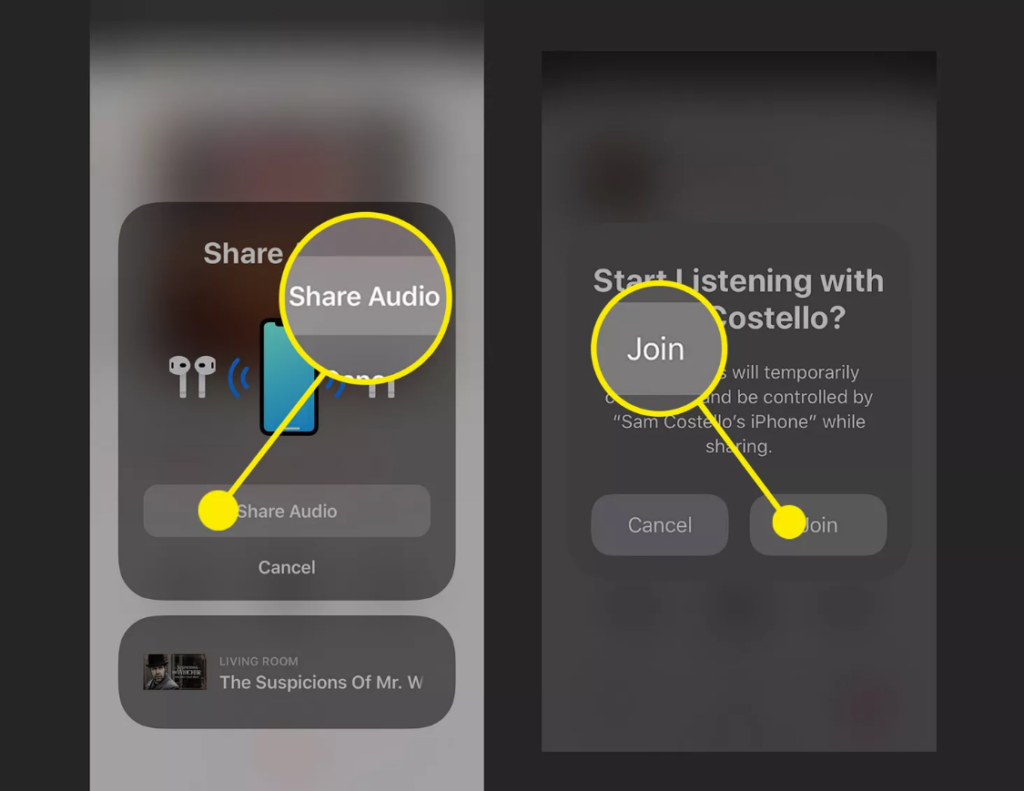
Der größte Unterschied zwischen den beiden Produktlinien ist nach wie vor das unterschiedliche Tragegefühl, das die Ohrstöpsel des Pro-Modells bieten.
Mit der Audio-Teilen-Funktion von Apple kannst du zwei AirPods mit deinem iPhone oder iPad verbinden. Diese Funktion funktioniert jedoch nur auf Geräten, die iOS 13 oder neuer verwenden. Dazu gehören:
- iPhone 8 und neuer
- 12,9 Zoll iPad Pro (2. Generation) und neuer
- 11-Zoll iPad Pro
- 10,5 Zoll iPad Pro
- iPad Air (3. Generation) und neuer
- iPad mini (5. Generation) und neuer
- iPad (5. Generation) und neuer
- iPod touch (7. Generation)
Selbst wenn dein Telefon das Teilen von Audio unterstützt, müssen deine Ohrhörer kompatibel sein. Die Funktion ist verfügbar bei den folgenden Apple-Kopfhörern:
- AirPods (1. Generation) und neuer
- AirPods Pro (1. Generation) und neuer
- AirPods Max
- Beats Solo Pro
- Beats Powerbeats
- Beats Powerbeats Pro
- Powerbeats3 Wireless
- Beats Studio3 Wireless
- Beats Solo3 Wireless
- Beats Fit Pro
- Beats Flex
- BeatsX
Wie man zwei AirPods mit einem Telefon verbindet
So kannst du zwei AirPods mit einem Telefon verbinden, egal ob es sich um ein iPhone oder iPad handelt:
- Verbinde das erste Paar AirPods über Bluetooth mit deinem Gerät.
- Tippe im Kontrollzentrum auf das AirPlay-Symbol oder auf dem Sperrbildschirm, um die verbundenen Geräte anzuzeigen.
- Tippe auf Audio teilen.
- Halte das zweite Paar Ohrhörer in ihrem Gehäuse mit offenem Deckel und bringe sie in die Nähe deines iPhones, wenn es sich um AirPods oder AirPods Pro handelt. Bei AirPods Max halte sie einfach in die Nähe deines Telefons. Für kompatible Beats-Ohrhörer setze sie in den Pairing-Modus und halte sie nahe an deinem Telefon.
- Tippe erneut auf Audio teilen, wenn das zweite Paar Ohrhörer auf dem Bildschirm erscheint.
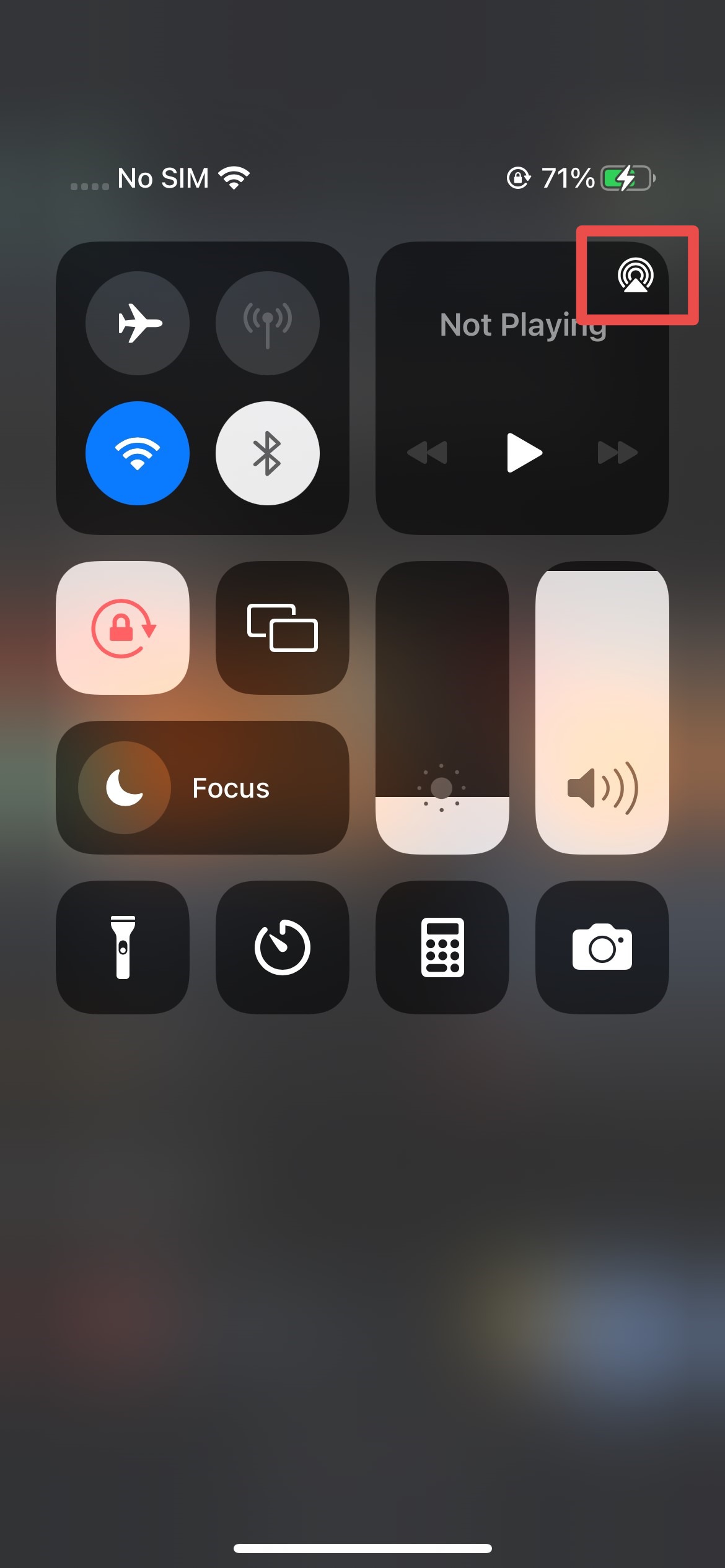
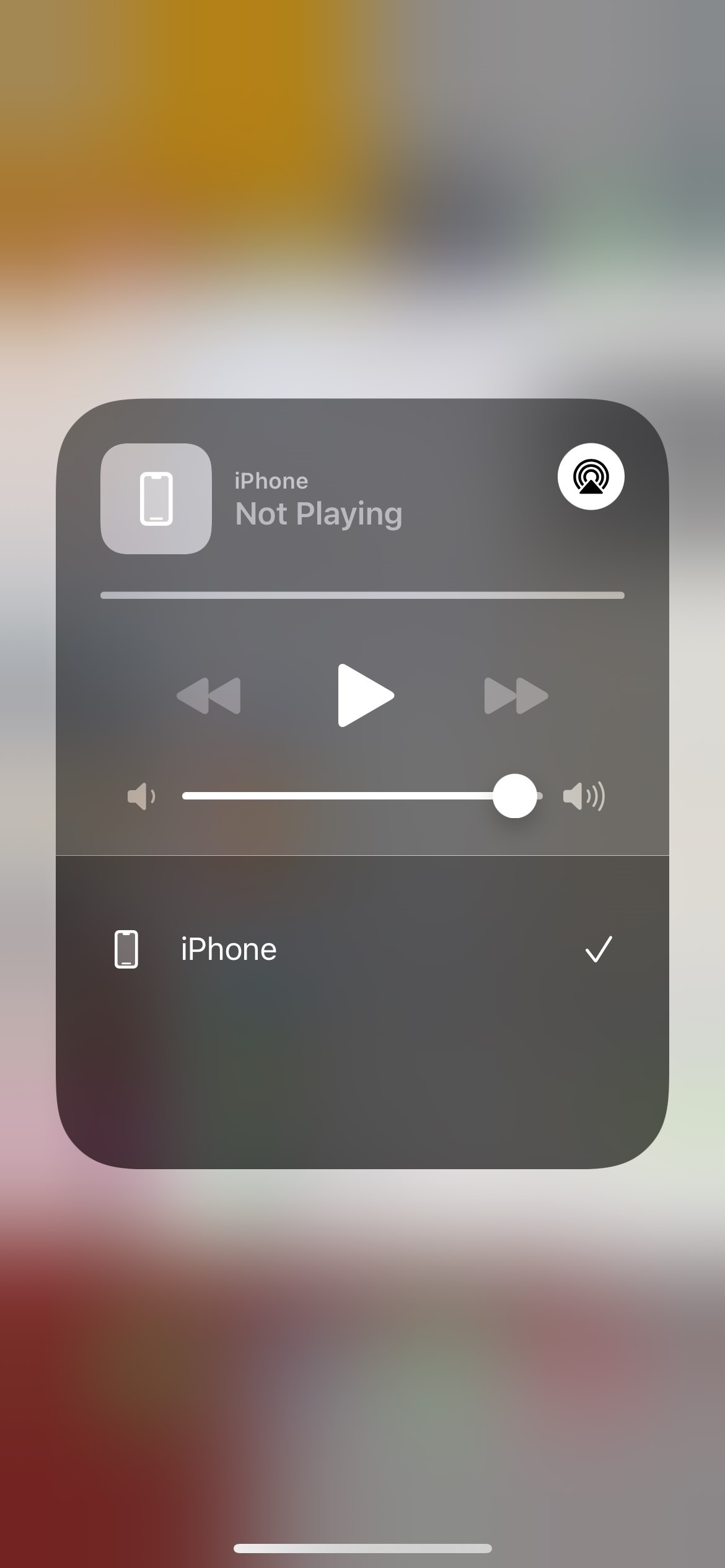
Die Audioqualität bleibt bei beiden AirPods-Sets gleich. Du könntest jedoch eine leichte Verzögerung bei der Audioübertragung des zweiten Paars AirPods feststellen. Die Funktion zur Kopfverfolgung von Spatial Audio funktioniert ebenfalls nicht, wenn du diese Funktion nutzt.
Wenn du zwei AirPods mit deinem Mac koppeln möchtest, ist der Vorgang etwas komplizierter. Navigiere zu Finder > Dienstprogramme > Audio-MIDI-Setup, klicke auf die Plus-Taste und erstelle ein neues Multi-Output-Gerät mit beiden Paaren von AirPods.
Wie man die Wiedergabe und Lautstärke der AirPods steuert

Nachdem du zwei Kopfhörer mit deinem Gerät verbunden hast, kannst du die Lautstärke und Wiedergabe steuern. Du kannst die Lautstärke ändern, indem du:
- Die Gesten der AirPods verwendest
- Die Lautstärkeregler im Kontrollzentrum für eines der Ohrhörer verwendest
- Den Hauptlautstärkeregler unten im Kontrollzentrum für beide Ohrhörer verwendest
Die ersten beiden Optionen passen die Lautstärke der AirPods separat an, während die dritte beide gleichzeitig steuert.
Beachte, dass du auch die Wiedergabe auf dem Sperrbildschirm oder im Kontrollzentrum deines iPhones pausieren, abspielen oder stoppen kannst.
Wie man das Audio-Teilen der AirPods stoppt
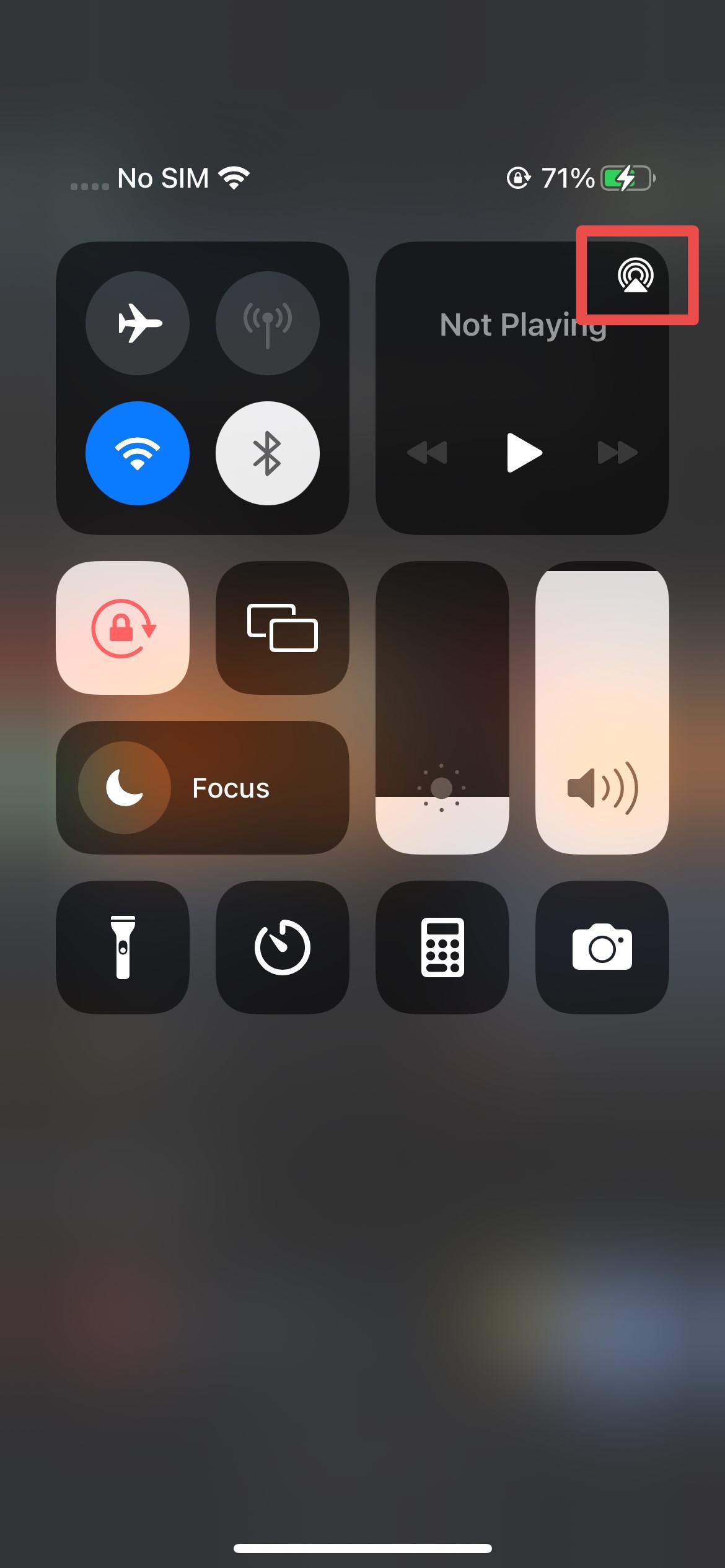
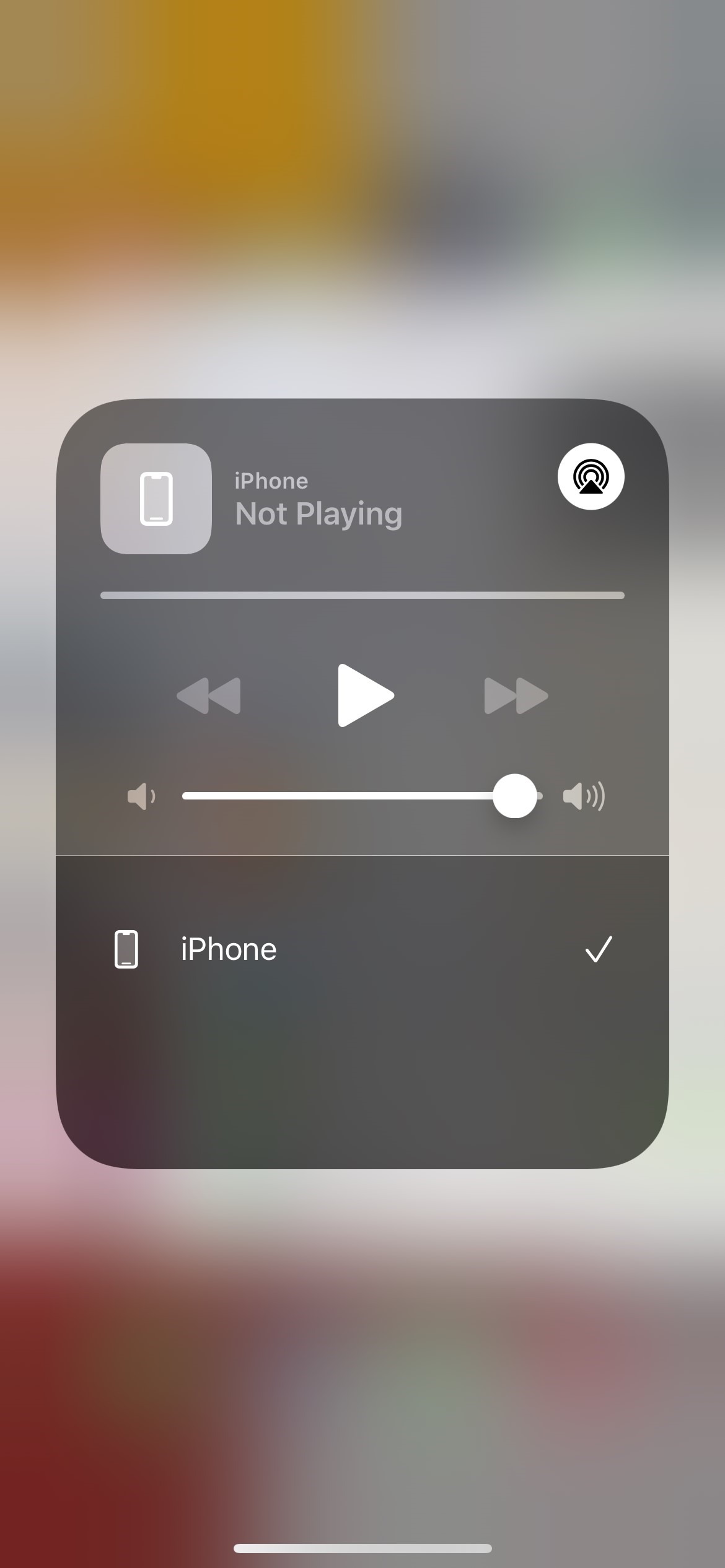
Du hast nun gelernt, wie man zwei AirPods mit einem Telefon verbindet, aber wie trennt man sie wieder? Folge diesen Schritten:
- Wische von der oberen rechten Ecke deines Displays nach unten, um das Kontrollzentrum zu öffnen.
- Tippe auf das AirPlay-Symbol, um die verbundenen Geräte anzuzeigen.
- Tippe auf die Kontrolltaste neben den AirPods, die du trennen möchtest.
FAQ
Wie viele Paare AirPods kannst du Audio teilen?
Mit der Audio-Teilen-Funktion von Apple kannst du Audio mit zwei Paar AirPods von einem Gerät teilen. Für größere Gruppen empfiehlt es sich, einen hochwertigen Bluetooth-Lautsprecher zu verwenden.
Kannst du zwei AirPods mit einem iPad verbinden?
Ja, du kannst zwei Paare AirPods gleichzeitig mit einem iPad verbinden, indem du die Audio-Teilen-Funktion von Apple nutzt. Das funktioniert genauso wie beim iPhone.
Kannst du zwei AirPods während eines Telefonats mit einem Telefon verbinden?
Die Audio-Teilen-Funktion von Apple funktioniert nur beim Hören von Audio aus Musik-Anwendungen, Videos und ähnlichen Medien. Telefonanrufe werden jedoch nicht unterstützt.




